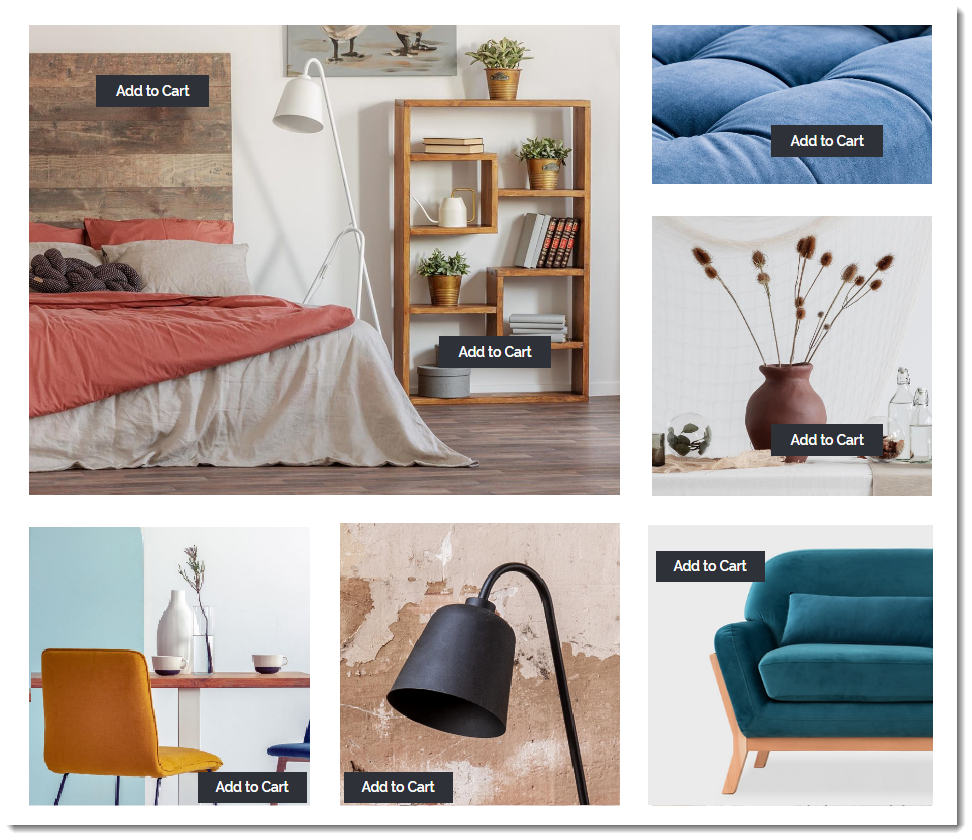Wix Stores: Tek Bir Ürünü Öne Çıkarma
2 dk.
Bu makalede
- Ürün için açılış sayfası oluşturun
- Ürün widget'ı ekleyin
- Ürün bağlantıları içeren blog yazıları oluşturun
- Site sayfalarına Sepete Ekle düğmesi ekleme
Yeni bir ürüne dikkat çekin veya tanıtmak istediğiniz bir ürünü vitrine çıkarın. Wix Stores size ürünlerinizi öne çıkarmanız için farklı yollar sunar. Mağazanız için en uygun olanı seçebilirsiniz.
Ürün için açılış sayfası oluşturun
Açılış sayfası müşterilerin bir yandan ürününüz hakkında ayrıntılı bilgi alırken diğer yandan ürünün SEO'sunu iyileştirmelerini sağlayan etkili bir tanıtım aracıdır. Ayrıca Google Ads kullanıcıları için tıklama bağlantılarını yönlendirebilecekleri uygun bir ortam sağlar.
Mükemmel sayfayı oluşturmak için Wix editörünüzdeki tüm güçlü tasarım özelliklerini kullanın ve ardından bir veya daha fazla Sepete Ekle Düğmesi ekleyin, böylece müşteriler ürünü kolayca satın alabilir.
Ürün widget'ı ekleyin
Bir ürünü sitenizdeki sayfalardan herhangi birinde öne çıkarmak için ürün widget'ı kullanabilirsiniz. Widget içindeki düğmeyi doğrudan ürün sayfasına yönlendirebilir veya ürünün sepete eklenmesini sağlayacak şekilde ayarlayabilirsiniz.
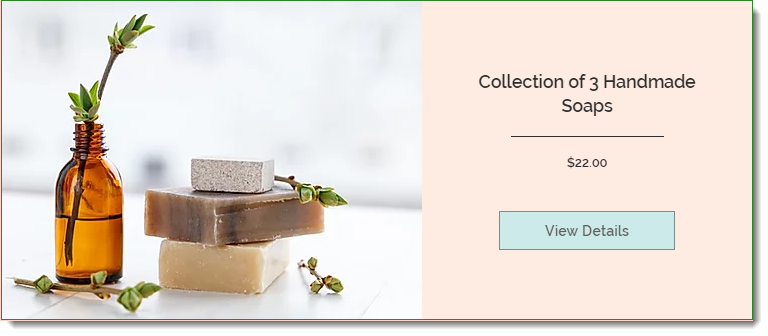
Ürün bağlantıları içeren blog yazıları oluşturun
Bloglar site ziyaretçilerini alışverişe yönlendirmenin en etkili yollarından biridir. Blog yazısı oluşturma aşamasında ilgili ürünlere bağlantı verebilirsiniz.
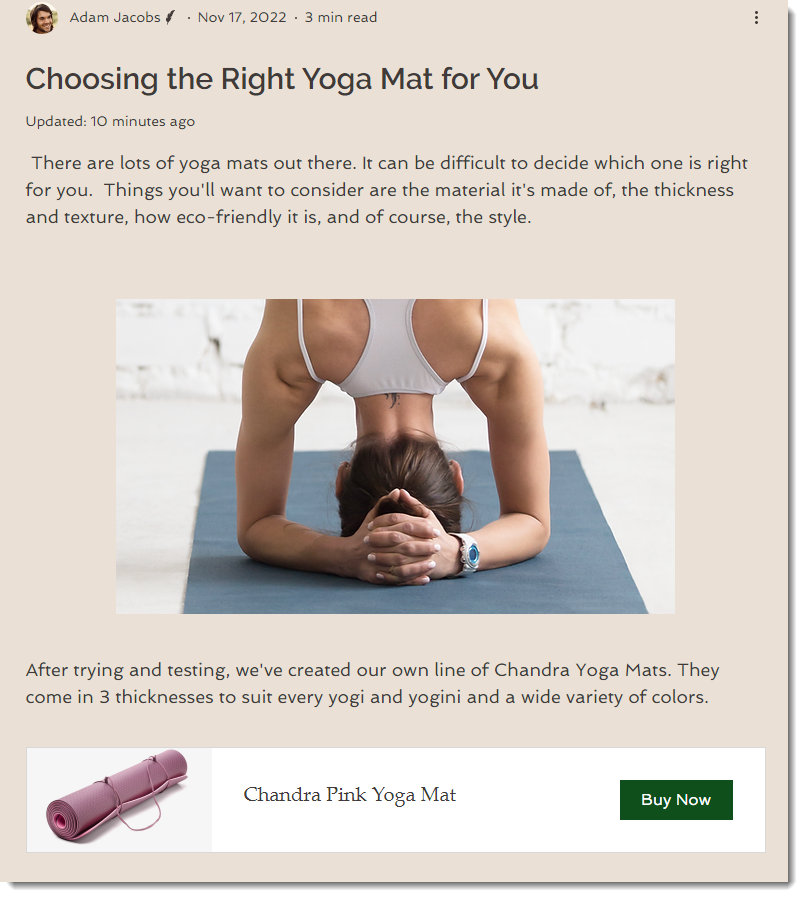
Blog metnine ürün bağlantısı eklemek için blog yazısı oluşturma ekranının solundaki menüden Ekleyin'e tıklayın ve listeyi aşağı kaydırıp Ürün'ü seçin.
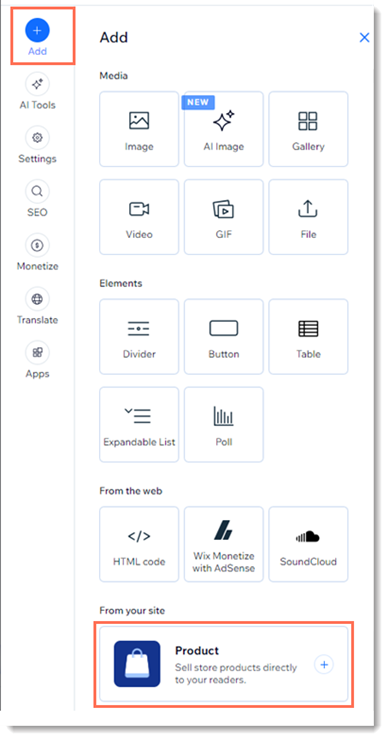
Site sayfalarına Sepete Ekle düğmesi ekleme
Yaratıcılığınızı kullanarak markanızı ön plana çıkaran göz alıcı bir içerik oluşturun. Ardından müşterilerin içeriğinizle bağlantılı ürünleri satın almalarını kolaylaştırmak amacıyla tasarımınıza bir veya daha fazla Sepete Ekle düğmesi ekleyin.
İpuçları:
- İlgili ürünün sepete ekleneceğinden emin olmak için Sepete Ekle düğmesini doğru şekilde ayarlayın.
- Wix Pro Gallery, tekrarlayıcı, üzerinde gezinme kutuları gibi sayfa ögelerini kullanarak derli toplu ve göz alıcı içerikler oluşturabilirsiniz.